Como Transferir o Microsoft Office para um Novo Computador

Saber como transferir o Microsoft Office para seu novo computador é essencial para manter a produtividade. Veja como fazer isso.

Para baixar um arquivo dos dados da sua conta da Microsoft:
Faça login em account.microsoft.com.
Clique em "Privacidade".
Clique em "Baixar seus dados".
Clique em "Criar novo arquivo".
A Microsoft permite que você baixe um arquivo de todos os dados que você criou em seus serviços, como pesquisa, navegação e histórico de localização. Isso permite que você faça backup e armazene suas atividades da Microsoft ou use os dados para extrair informações sobre como você usa os serviços da Microsoft. Também pode ajudá-lo a migrar para outro provedor de tecnologia.
Para começar, vá para a página da sua conta da Microsoft em account.microsoft.com . Você pode ser solicitado a fazer login em sua conta; insira sua senha ou aceite uma confirmação do Autenticador da Microsoft em seu telefone.
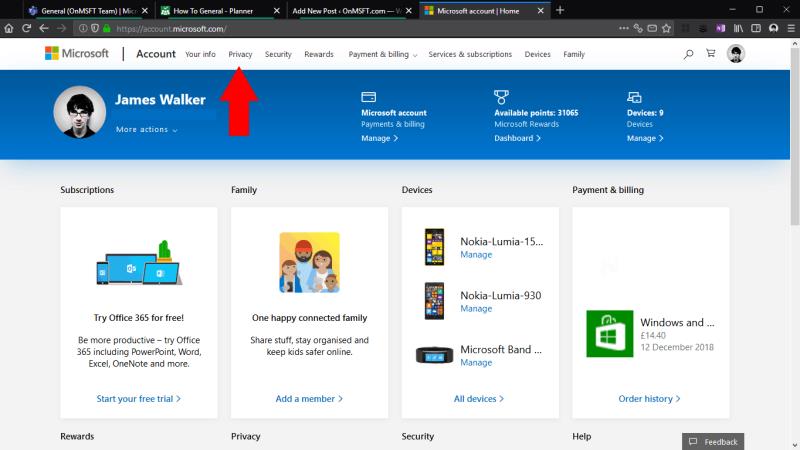
Você acessará a página inicial da sua conta, que oferece uma visão geral de tudo o que está associado à sua conta da Microsoft. Clique em "Privacidade" no menu de navegação superior. Você será solicitado a inserir sua senha - ou usar o Microsoft Authenticator - novamente, devido à sensibilidade dessas configurações.
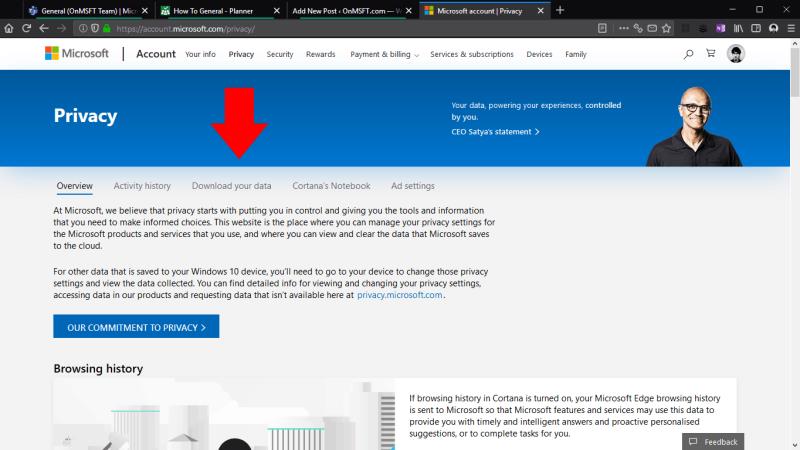
O painel de privacidade da Microsoft será exibido, permitindo que você controle como a Microsoft usa seus dados. O link relevante aqui é a guia "Baixe seus dados" abaixo do banner principal.
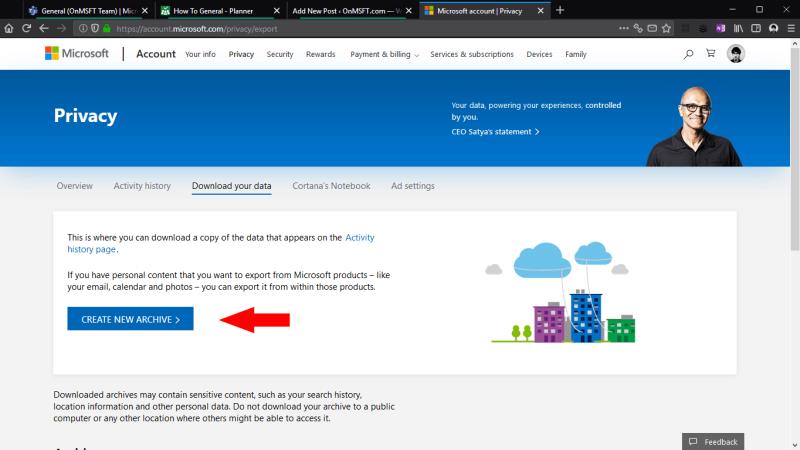
Na tela "Baixar seus dados", clique no botão "Criar novo arquivo". Você verá um pop-up que permite escolher quais tipos de dados incluir no arquivo. As fontes de dados disponíveis incluem seu histórico de navegação, histórico de pesquisa, histórico de localização e todos os comandos de voz falados, bem como informações de uso de aplicativos, serviços, filmes e música fornecidos através da Microsoft Store.
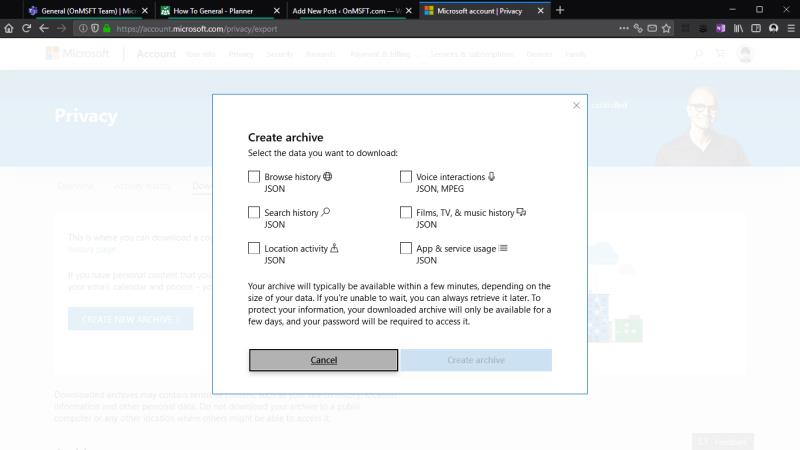
Marque a caixa de seleção de cada tipo de dados que deseja arquivar e pressione o botão "Criar arquivo". O processo pode levar alguns minutos para ser concluído, enquanto a Microsoft coleta todas as informações relevantes. O download começará em seu navegador.
Se você sair da página enquanto seu arquivo ainda está sendo criado, poderá retornar à tela "Baixar seus dados" para acessá-lo mais tarde. Ele será exibido sob o título "Arquivos" quando estiver pronto para download. Os arquivos são removidos automaticamente após "alguns dias" para ajudar a proteger sua privacidade.
Você deve se lembrar que o arquivo de dados não se destina ao consumo direto. Os dados são entregues como um conjunto de arquivos JSON, que é um formato estruturado para pares de chave / valor. Embora os arquivos sejam essencialmente texto simples e possam ser abertos em qualquer editor de texto, alguns dos valores podem parecer sem sentido ou difíceis de interpretar sem um certo entendimento do que representam e como são armazenados.
O arquivo de dados não inclui nenhum dado criado por você nos aplicativos e serviços da Microsoft. Pense nisso como um arquivo de tudo diretamente associado à sua conta da Microsoft, não os arquivos que você criou com a conta. Normalmente, você pode exportar dados de aplicativos usando os próprios aplicativos - por exemplo, para obter um arquivo de seus e-mails do Outlook, você pode visitar outlook.live.com/mail/options/general/export e clicar no botão azul "Exportar caixa de correio".
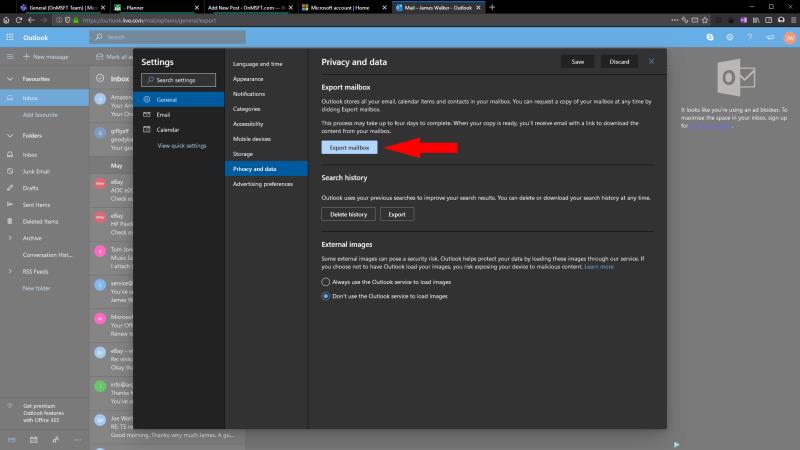
A capacidade de criar um arquivo de dados de conta garante que os serviços da Microsoft permaneçam em conformidade com o GDPR. Ele permite que você se afaste do ecossistema da Microsoft ou raspe seus próprios dados da Microsoft em busca de qualquer percepção que esteja procurando. Os dados podem ser usados para criar planilhas, bancos de dados ou aplicativos personalizados que ajudam a visualizar suas atividades da Microsoft, fornecendo a você um registro de como você usou os serviços da Microsoft que existem muito depois que os próprios aplicativos acabam.
Saber como transferir o Microsoft Office para seu novo computador é essencial para manter a produtividade. Veja como fazer isso.
Se você não conseguir fazer login em sua conta da Microsoft devido a muitas tentativas repetidas de autenticação, siga as etapas de solução de problemas aqui.
Sempre que você usa um serviço da Microsoft, registros de atividades são criados para diversos fins. Alguns dos dados são usados para potencializar as experiências do Windows, como o
Você pode habilitar a verificação em duas etapas em sua conta da Microsoft nas configurações de opções de segurança avançadas. Você também pode desativar o recurso.
A Microsoft Store permite que você use aplicativos e jogos em até 10 de seus dispositivos ao mesmo tempo. Se você adicionar um décimo primeiro dispositivo à sua conta, você vai encontrar
Sua conta da Microsoft pode ser bloqueada se houver um problema de segurança ou se você inserir uma senha incorreta muitas vezes. Não se preocupe, pois a recuperação é um
Quer dar um novo começo ao seu perfil do Twitch? Veja como alterar o nome de usuário e o nome de exibição do Twitch com facilidade.
Descubra como alterar o plano de fundo no Microsoft Teams para tornar suas videoconferências mais envolventes e personalizadas.
Não consigo acessar o ChatGPT devido a problemas de login? Aqui estão todos os motivos pelos quais isso acontece, juntamente com 8 maneiras de consertar o login do ChatGPT que não funciona.
Você experimenta picos altos de ping e latência no Valorant? Confira nosso guia e descubra como corrigir problemas de ping alto e atraso no Valorant.
Deseja manter seu aplicativo do YouTube bloqueado e evitar olhares curiosos? Leia isto para saber como colocar uma senha no aplicativo do YouTube.
Descubra como bloquear e desbloquear contatos no Microsoft Teams e explore alternativas para um ambiente de trabalho mais limpo.
Você pode facilmente impedir que alguém entre em contato com você no Messenger. Leia nosso guia dedicado para saber mais sobre as implicações de restringir qualquer contato no Facebook.
Aprenda como cortar sua imagem em formatos incríveis no Canva, incluindo círculo, coração e muito mais. Veja o passo a passo para mobile e desktop.
Obtendo o erro “Ação bloqueada no Instagram”? Consulte este guia passo a passo para remover esta ação foi bloqueada no Instagram usando alguns truques simples!
Descubra como verificar quem viu seus vídeos no Facebook Live e explore as métricas de desempenho com dicas valiosas e atualizadas.














